Коли ви підключаєте свій iPhone до пристрою macOS, іноді ви можете отримати повідомлення про програму «Фотографії». «Підготовка до імпорту з iPhone“. Зазвичай повідомлення зникає через кілька секунд. На жаль, ваш пристрій macOS іноді може зависати на екрані «Підготовка до імпорту з iPhone». Якщо ви вже відключили та перезавантажили свої пристрої, але проблема не зникає, виконайте наведені нижче дії з усунення несправностей.
Зміст
-
Програма «Фотографії» застрягла на «Підготовка до імпорту з iPhone»
- Довіряйте комп’ютеру
- Видалити невідредаговані фотографії
- Увімкнути режим польоту
- Видаліть пароль та ідентифікатор обличчя
- Використовуйте Image Capture
- Вимкніть свою точку доступу
- Скиньте налаштування iPhone
- Вимкніть фотографії iCloud
- Висновок
- Схожі повідомлення:
Програма «Фотографії» застрягла на «Підготовка до імпорту з iPhone»
Довіряйте комп’ютеру
Перевірте, чи ваш iPhone просить вас довіряти комп’ютеру. Введіть свій пароль і підтвердьте, що довіряєте комп’ютеру.
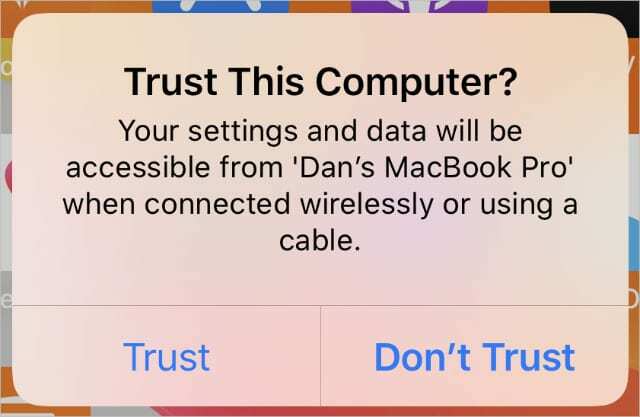
Якщо ви рідко підключаєте свій iPhone до свого Mac, ваш пристрій iOS може запропонувати вам підтвердити, що ви довіряєте комп’ютеру. Якщо проблема не зникне, від’єднайте свій iPhone, перезавантажте Mac, знову під’єднайте два пристрої та перевірте результати.
Видалити невідредаговані фотографії
Перейдіть до галереї вашого iPhone і видаліть деякі з ваших невідредагованих фотографій. Багато користувачів iOS покладаються на Snapseed та інші програми для редагування фотографій редагувати свої зображення, додавати різні фільтри тощо. Можливо, програма «Фотографії» на вашому Mac має проблеми з читанням файлів HEIC. Якщо проблема не зникне, видаліть деякі з зображень, які ви відредагували, і перевірте, чи не помітили ви покращення.
Увімкнути режим польоту

Переведіть iPhone в режим польоту, підключіть його до MacBook і перевірте, чи можете ви імпортувати свої фотографії. Якщо процес передачі фотографій застряг, від’єднайте свій iPhone та вимкніть режим польоту. Зачекайте тридцять секунд і знову увімкніть режим польоту. Потім підключіть два пристрої та імпортуйте решту фотографій.
Видаліть пароль та ідентифікатор обличчя
Спробуйте видалити свій пароль та ідентифікатор обличчя та перевірте, чи зникне повідомлення. Від’єднайте iPhone від комп’ютера. Потім перейдіть до Налаштуванняі виберіть Touch ID та пароль. Вимкніть Face ID і пароль.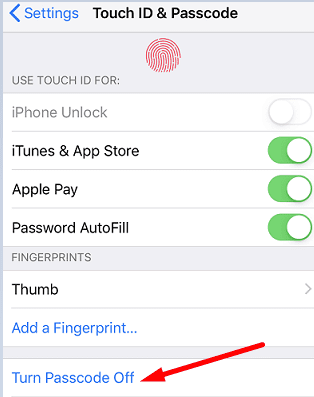 Підключіть пристрої та перевірте, чи можете ви зараз імпортувати фотографії з iPhone.
Підключіть пристрої та перевірте, чи можете ви зараз імпортувати фотографії з iPhone.
Використовуйте Image Capture
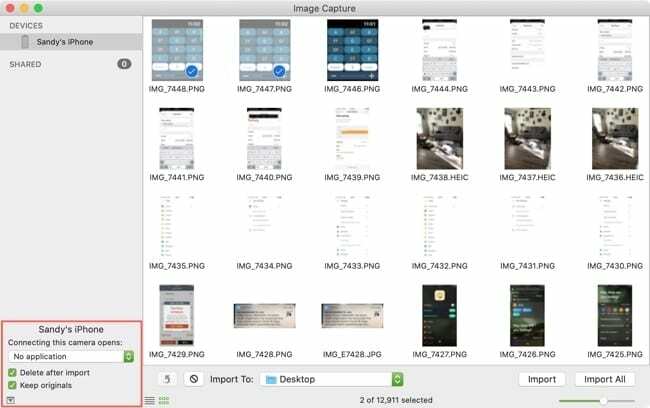
Якщо ви не можете завантажити зображення iPhone через Фото, використовуйте Image Capture щоб примусово завантажити через цю програму. Запустіть Image Capture і перевірте, чи є замок поруч із вашим телефоном. Натисніть на нього та введіть свій пароль, коли буде запропоновано. Ваші фотографії мають відображатися як у Image Capture, так і в Photos.
Вимкніть свою точку доступу
Перейдіть до Персональна точка доступу і вимкніть параметр, який говорить Дозвольте іншим приєднатися.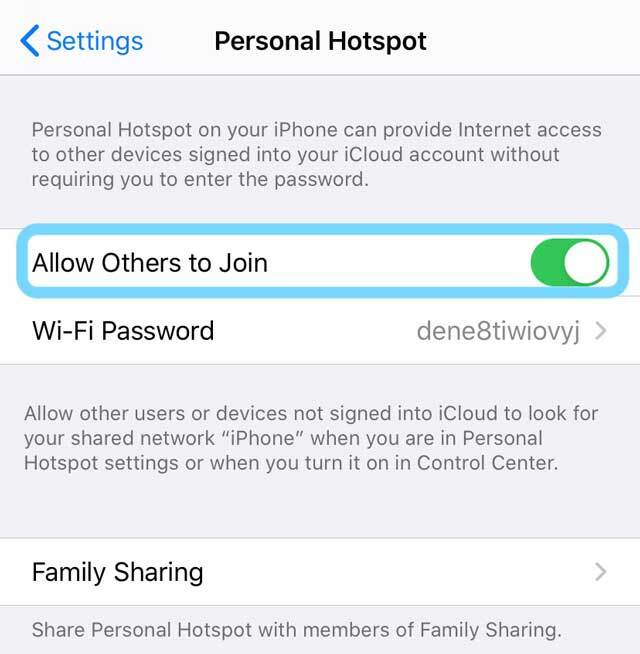
Схоже, увімкнення точки доступу змушує ваш iPhone просити вас довіряти комп’ютеру. Дивно, але коли ви вимикаєте точку доступу, вам більше не пропонується підтвердити, що ви довіряєте комп’ютеру.
Те ж саме стосується захоплення зображення. Наприклад, якщо ви запустите Image Capture з увімкненою точкою доступу, ви побачите замок біля телефону. Але замок зазвичай зникає, якщо вимкнути точку доступу.
Скиньте налаштування iPhone
Якщо проблема не зникне, скиньте налаштування iPhone. Перейдіть до Налаштування, і торкніться Генеральний. Потім виберіть Скинути, і торкніться Скинути всі налаштування.

Пам’ятайте, що ця опція автоматично очищає всі ваші налаштування, включаючи touch ID, Apple Pay, шпалери, налаштування екрана блокування, і так далі.
Вимкніть фотографії iCloud
Вимкніть фотографії iCloud на обох ваших пристроях. На своєму iPhone перейдіть до Налаштування, виберіть Фотографії, і торкніться Фотографії iCloud. На своєму MacBook перейдіть до Налаштування, натисніть на Apple IDі виберіть Фотографії. Вимкніть цю опцію та перевірте, чи програма «Фотографії» відображає та імпортує всі ваші фотографії.
Висновок
Якщо програма «Фотографії» зупиняється на «Підготовка до імпорту з iPhone», обов’язково позначте комп’ютер як надійний. Крім того, видаліть невідредаговані фотографії, увімкніть режим польоту та видаліть свій пароль та ідентифікатор обличчя. Якщо проблема не зникне, перевірте, чи можна імпортувати фотографії за допомогою Image Capture. Потім вимкніть свою точку доступу, скиньте налаштування iPhone та вимкніть iCloud Photos. Яке з цих рішень спрацювало для вас? Дайте нам знати в коментарях нижче.